Inventor2012安装教程
小编:动力软件园 时间:2019-05-20 19:24:50
Autodesk Inventor 2012是由autodesk公司推出的一款专业三维机械设计软件,软件提供了丰富的工具模块,包含了专业级三维机械设计、文档编制和产品仿真工具,使用这款软件可以将二维AutoCAD图纸和三维数据整合到单一数字模型中,并生成最终产品的逼真图像,可以有效地提升相应的设计效率,安装软件后再使用inventor 2013注册机就可以轻松激活软件了。
{getsoft(91772)}
Inventor2012安装教程
1、下载IN2012压缩包后解压到当前文件,双击运行解压主程序。
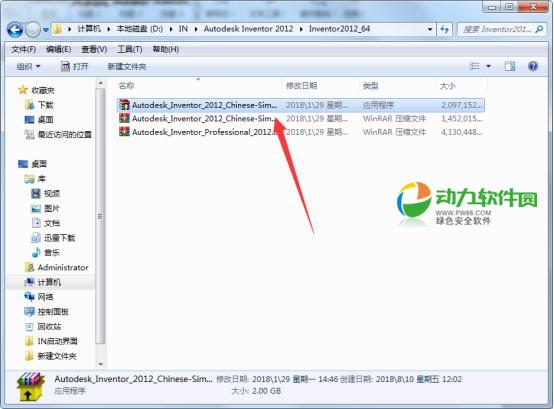
2、可以点击Browse选择安装路径,然后点击Install进行安装,安装时间比较久,耐心等待。
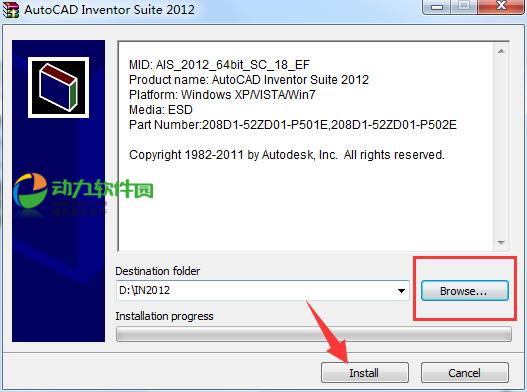
3、点击安装即可
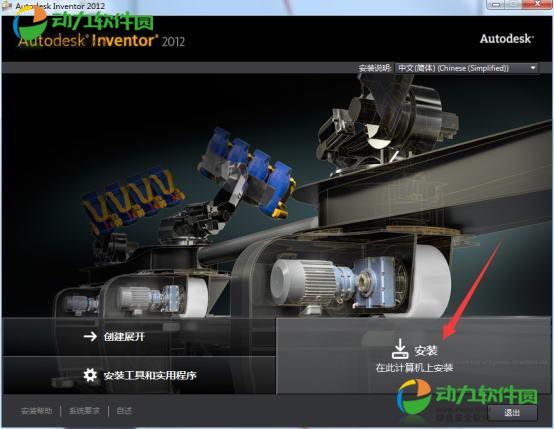
4、国家或地区是系统默认好的,点击我接受,点击下一步。
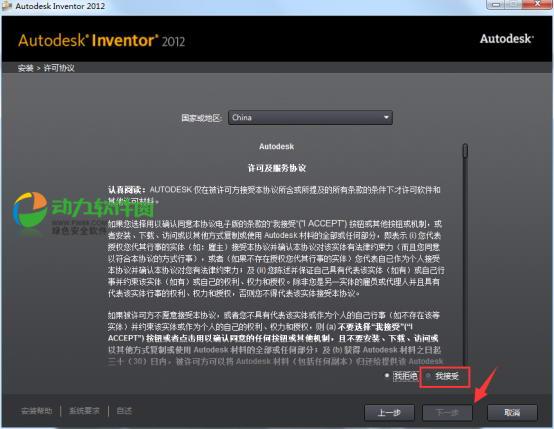
5、先输入序列号:"400-45454545",再输入产品密钥:"797D1",点击下一步。
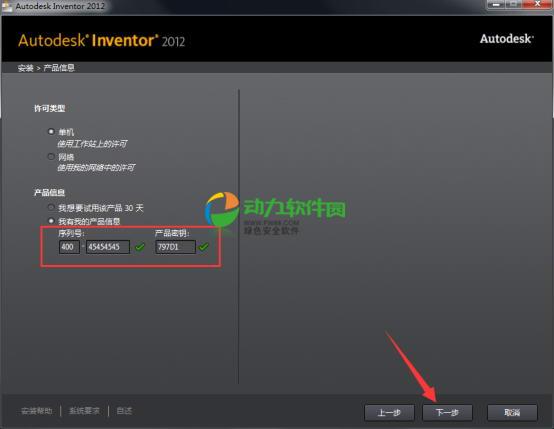
6、系统默认好的,点击下一步。
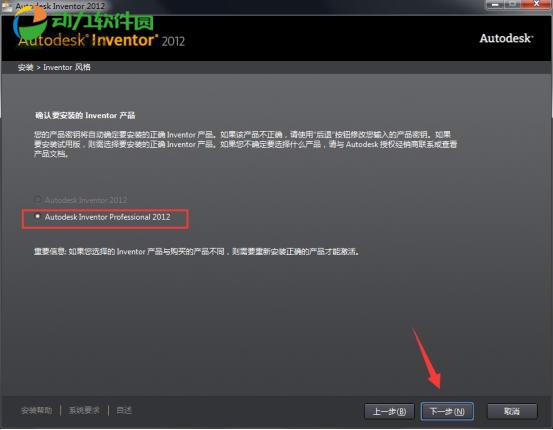
7、点击游览选择安装路径,然后点击安装,等待安装完成。
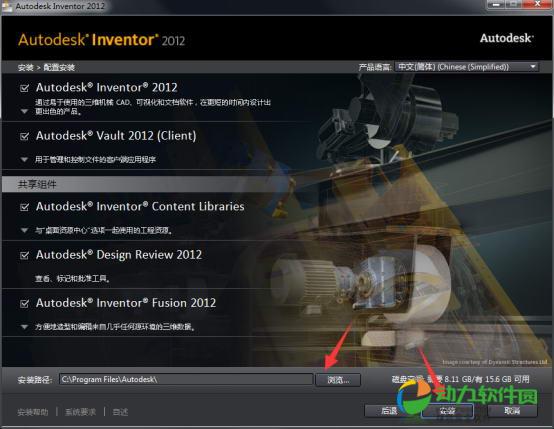
8、安装完成后,点击完成,跳出是否重启电脑,点否即可。
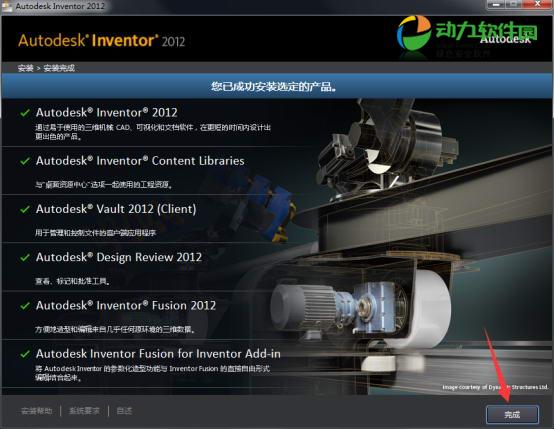
9、双击桌面IN2012快捷方式,点击激活。
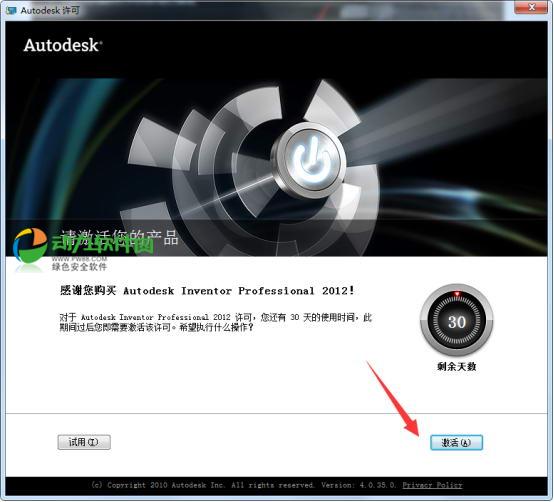
10、勾选"我已阅读"后,点击继续。
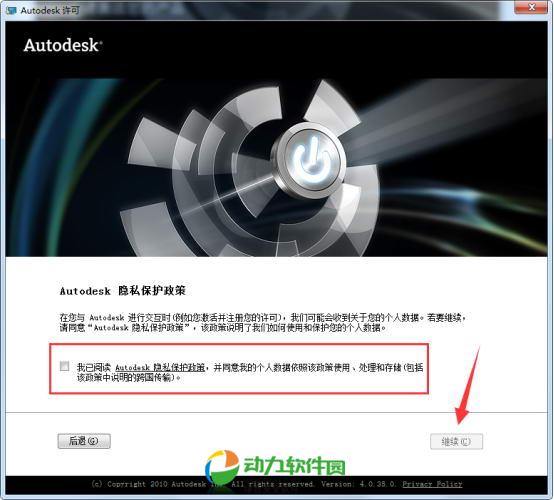
11、这一步先点击关闭,弹出提示,点击确定,它会自动跳回上一步,再次勾选"我已阅读",点击继续,点击激活。
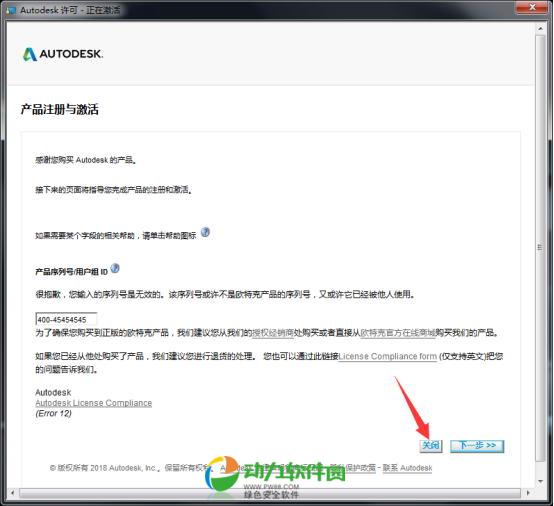
12、勾选"我具有Autodesk提供的激活码"。
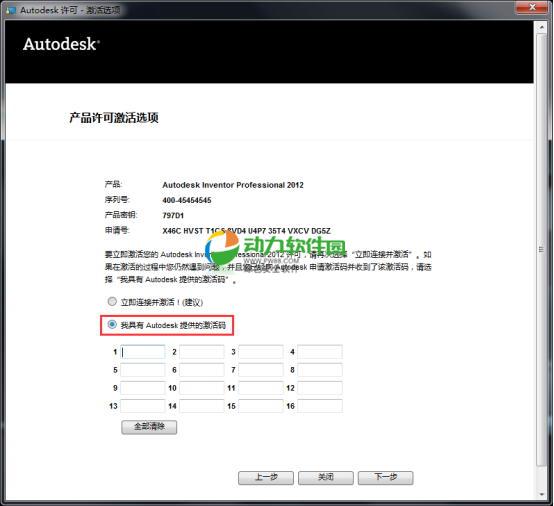
13、返回解压包中,运行x64的注册机。
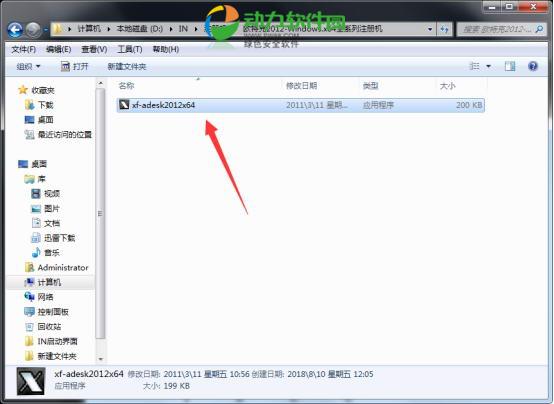
14、点击Mem Patch修补注册机。(
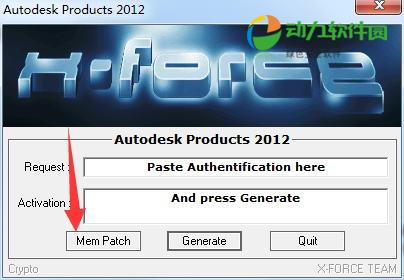
15、如图,复制你的申请号到注册机第一行里,然后点击Generate来生成激活码。
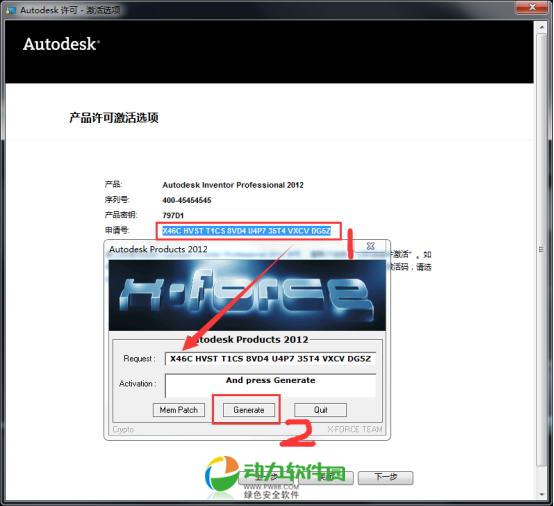
16、如图,把注册机里的生成的激活码复制粘贴到下面。
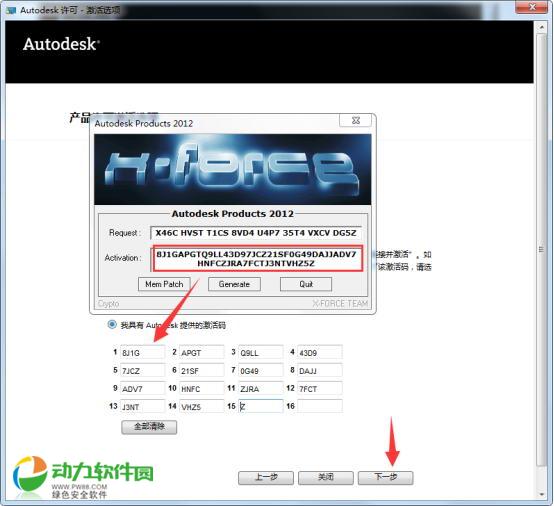
17、许可激活成功,点击完成即可。
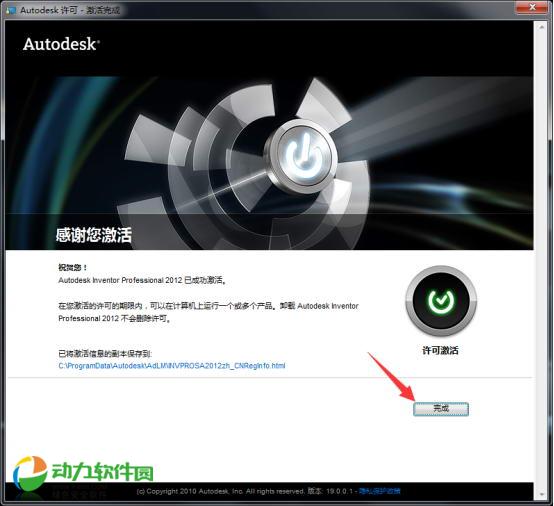
18、激活成功,点击完成后,会自动打开软件。
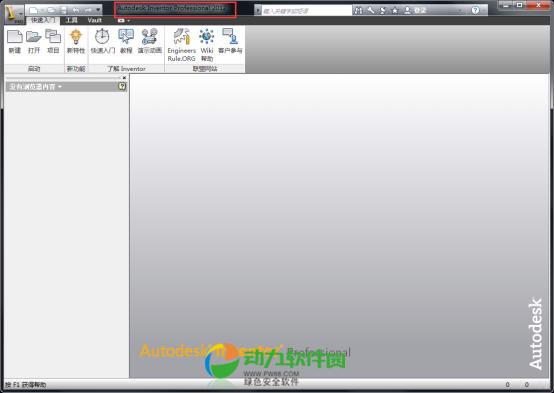
主要特色
排行榜